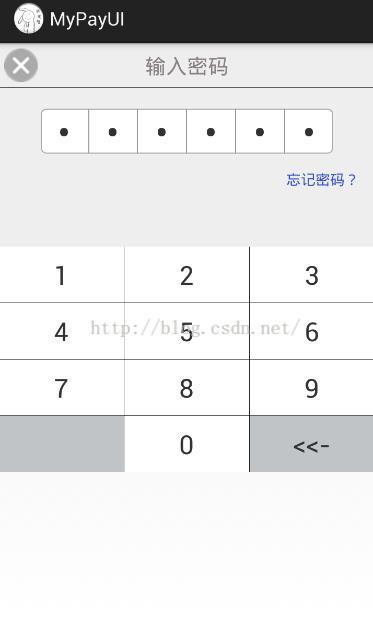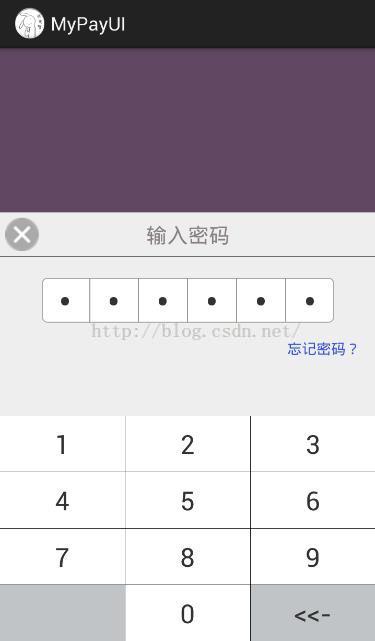安卓实现支付宝6位密码输入界面
我们先来照图分析一下:
(1)限制输入6位,每一位都有自己的框格,每个格显示一位;
(2)有回退/取消支付按钮;
(3)有忘记密码链接;
(4)自定义的只能输入数字的键盘输入区;
(5)在6位输完后自动进行密码校验和支付交易。如上图左边是iOS支付宝支付密码输入控件,右边是我模仿实现的效果。
首先,我们需要一个页面来完成以上的静态布局,.xml代码如下:
-
-
-
-
-
-
public class PasswordView extends RelativeLayout implements View.OnClickListener {
Context context;
private String strPassword; //输入的密码
private TextView[] tvList; //用数组保存6个TextView,为什么用数组?
//因为就6个输入框不会变了,用数组内存申请固定空间,比List省空间(自己认为)
private GridView gridView; //用GrideView布局键盘,其实并不是真正的键盘,只是模拟键盘的功能
private ArrayList> valueList; //有人可能有疑问,为何这里不用数组了?
//因为要用Adapter中适配,用数组不能往adapter中填充
private ImageView imgCancel;
private TextView tvForget;
private int currentIndex = -1; //用于记录当前输入密码格位置
public PasswordView(Context context) {
this(context, null);
}
public PasswordView(Context context, AttributeSet attrs) {
super(context, attrs);
this.context = context;
View view = View.inflate(context, R.layout.layout_popup_bottom, null);
valueList = new ArrayList>();
tvList = new TextView[6];
imgCancel = (ImageView) view.findViewById(R.id.img_cancel);
imgCancel.setOnClickListener(this);
tvForget = (TextView) findViewById(R.id.tv_forgetPwd);
tvForget.setOnClickListener(this);
tvList[0] = (TextView) view.findViewById(R.id.tv_pass1);
tvList[1] = (TextView) view.findViewById(R.id.tv_pass2);
tvList[2] = (TextView) view.findViewById(R.id.tv_pass3);
tvList[3] = (TextView) view.findViewById(R.id.tv_pass4);
tvList[4] = (TextView) view.findViewById(R.id.tv_pass5);
tvList[5] = (TextView) view.findViewById(R.id.tv_pass6);
gridView = (GridView) view.findViewById(R.id.gv_keybord);
setView();
addView(view); //必须要,不然不显示控件
}
@Override
public void onClick(View v) {
switch (v.getId()) {
case R.id.img_cancel:
Toast.makeText(context, "Cancel", Toast.LENGTH_SHORT).show();
break;
case R.id.tv_forgetPwd:
Toast.makeText(context, "Forget", Toast.LENGTH_SHORT).show();
break;
}
}
private void setView() {
/* 初始化按钮上应该显示的数字 */
for (int i = 1; i < 13; i++) {
Map map = new HashMap();
if (i < 10) {
map.put("name", String.valueOf(i));
} else if (i == 10) {
map.put("name", "");
} else if (i == 12) {
map.put("name", "<<-");
} else if (i == 11) {
map.put("name", String.valueOf(0));
}
valueList.add(map);
}
gridView.setAdapter(adapter);
gridView.setOnItemClickListener(new AdapterView.OnItemClickListener() {
@Override
public void onItemClick(AdapterView parent, View view, int position, long id) {
if (position < 11 && position != 9) { //点击0~9按钮
if (currentIndex >= -1 && currentIndex < 5) { //判断输入位置————要小心数组越界
tvList[++currentIndex].setText(valueList.get(position).get("name"));
}
} else {
if (position == 11) { //点击退格键
if (currentIndex - 1 >= -1) { //判断是否删除完毕————要小心数组越界
tvList[currentIndex--].setText("");
}
}
}
}
});
}
//设置监听方法,在第6位输入完成后触发
public void setOnFinishInput(final OnPasswordInputFinish pass) {
tvList[5].addTextChangedListener(new TextWatcher() {
@Override
public void beforeTextChanged(CharSequence s, int start, int count, int after) {
}
@Override
public void onTextChanged(CharSequence s, int start, int before, int count) {
}
@Override
public void afterTextChanged(Editable s) {
if (s.toString().length() == 1) {
strPassword = ""; //每次触发都要先将strPassword置空,再重新获取,避免由于输入删除再输入造成混乱
for (int i = 0; i < 6; i++) {
strPassword += tvList[i].getText().toString().trim();
}
pass.inputFinish(); //接口中要实现的方法,完成密码输入完成后的响应逻辑
}
}
});
}
/* 获取输入的密码 */
public String getStrPassword() {
return strPassword;
}
/* 暴露取消支付的按钮,可以灵活改变响应 */
public ImageView getCancelImageView() {
return imgCancel;
}
/* 暴露忘记密码的按钮,可以灵活改变响应 */
public TextView getForgetTextView() {
return tvForget;
}
//GrideView的适配器
BaseAdapter adapter = new BaseAdapter() {
@Override
public int getCount() {
return valueList.size();
}
@Override
public Object getItem(int position) {
return valueList.get(position);
}
@Override
public long getItemId(int position) {
return position;
}
@Override
public View getView(int position, View convertView, ViewGroup parent) {
ViewHolder viewHolder;
if (convertView == null) {
convertView = View.inflate(context, R.layout.item_gride, null);
viewHolder = new ViewHolder();
viewHolder.btnKey = (TextView) convertView.findViewById(R.id.btn_keys);
convertView.setTag(viewHolder);
} else {
viewHolder = (ViewHolder) convertView.getTag();
}
viewHolder.btnKey.setText(valueList.get(position).get("name"));
if(position == 9){
viewHolder.btnKey.setBackgroundResource(R.drawable.selector_key_del);
viewHolder.btnKey.setEnabled(false);
}
if(position == 11){
viewHolder.btnKey.setBackgroundResource(R.drawable.selector_key_del);
}
return convertView;
}
};
/**
* 存放控件
*/
public final class ViewHolder {
public TextView btnKey;
}
} 自认为代码注释还是可以的。就是在实现过程中要 注意数组的越界问题 ,在输入逻辑响应中要注意逻辑处理,也就是grideView的OnItemClickListener事件处理。其中用到自定义的接口OnPasswordInputFinish来实现输入完成的事件回掉:
/**
* Belong to the Project —— MyPayUI
* Created by WangJ on 2015/11/25 17:15.
*
* 自定义接口,用于给密码输入完成添加回掉事件
*/
public interface OnPasswordInputFinish {
void inputFinish();
}
好了,到此我们的自定义控件——模仿支付宝6位支付密码输入控件就完成了,下边我们在Activity中用一下,检验一下效果:
我们在MianActivity中用用一下我们定义好的控件:
public class MainActivity extends Activity {
@Override
protected void onCreate(Bundle savedInstanceState) {
super.onCreate(savedInstanceState);
/************* 第一种用法————开始 ***************/
setContentView(R.layout.activity_main);
final PasswordView pwdView = (PasswordView) findViewById(R.id.pwd_view);
//添加密码输入完成的响应
pwdView.setOnFinishInput(new OnPasswordInputFinish() {
@Override
public void inputFinish() {
//输入完成后我们简单显示一下输入的密码
//也就是说——>实现你的交易逻辑什么的在这里写
Toast.makeText(MainActivity.this, pwdView.getStrPassword(), Toast.LENGTH_SHORT).show();
}
});
/**
* 可以用自定义控件中暴露出来的cancelImageView方法,重新提供相应
* 如果写了,会覆盖我们在自定义控件中提供的响应
* 可以看到这里toast显示 "Biu Biu Biu"而不是"Cancel"*/
pwdView.getCancelImageView().setOnClickListener(new View.OnClickListener() {
@Override
public void onClick(View v) {
Toast.makeText(MainActivity.this, "Biu Biu Biu", Toast.LENGTH_SHORT).show();
}
});
/************ 第一种用法————结束 ******************/
/************* 第二种用法————开始 *****************/
// final PasswordView pwdView = new PasswordView(this);
// setContentView(pwdView);
// pwdView.setOnFinishInput(new OnPasswordInputFinish() {
// @Override
// public void inputFinish() {
// Toast.makeText(MainActivity.this, pwdView.getStrPassword(), Toast.LENGTH_SHORT).show();
// }
// });
/************** 第二种用法————结束 ****************/
}
} 在第一种方法中我们用到的布局文件: